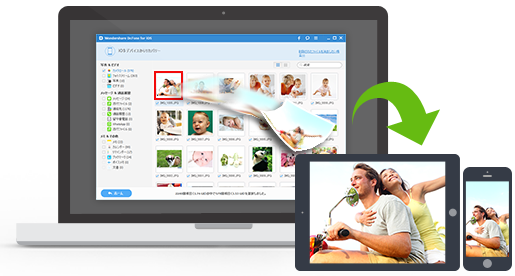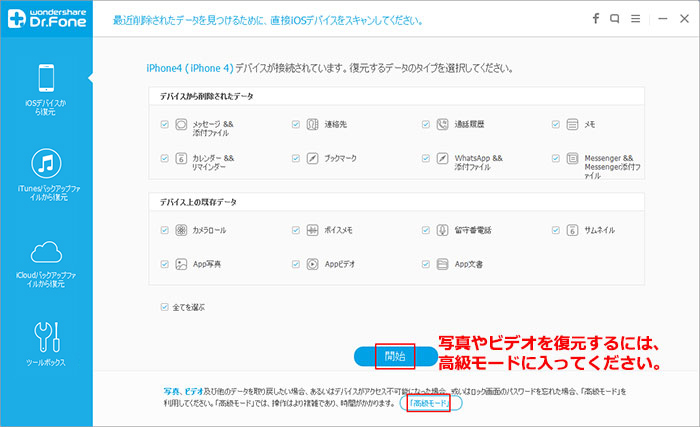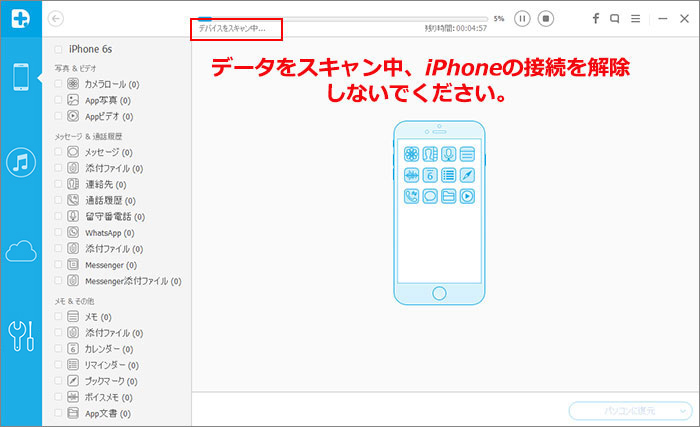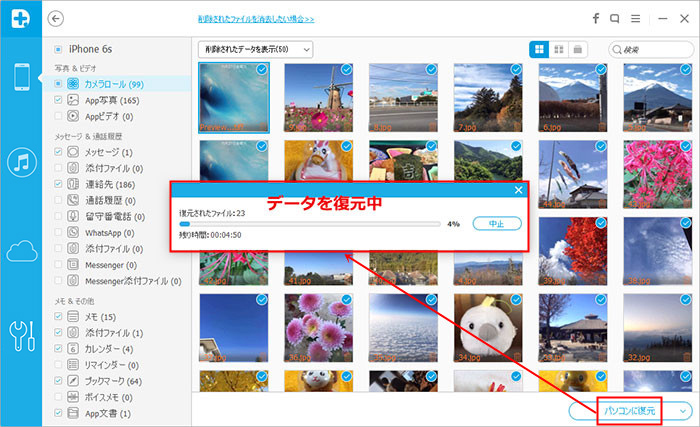カメラロールを間違って削除してしまい、とても大切だったiPhoneの写真が全てなくなってしまいました。削除された写真を復元するための良い方法がありますか?iPhoneデータ復元ソフトがあれば、それが実現できます。
注意:iPhone 4S以上の機種であれば、写真が無くなったことに気がついた後、iTunesとiPhoneを同期しないようにしてください。同期して、バックアップファイルが上書きされたら、復旧ソフトがあっても、写真の復元はできなくなります。
iPhoneの写真復元にはWondershareのiPhone・iPad・iPodデータ復元ソフト「Dr.Fone for iOS(Win版)」がおすすめです。このデータ復旧ツールを利用すれば、お使いのiPhone中の削除された写真を復活することが可能です。写真のほかにも、SMS、連絡先・電話帳、メモ、カレンダーなどのデータも復元できます。
Dr.Fone for iOSの場合には、復元するデータとお使いのデバイスによっては、復元モードも違います。写真復元するとき、下記の表を参照して、正しいモードを選択してください。
| 復元モード | 対応デバイス |
|---|---|
| デバイスからリカバリー | iPhone 4、iPhone 3GS |
| iTunesバックアップファイルからリカバリー |
iPhone 5S、iPhone 5C、iPhone 5、 iPhone 4S iPhone 4、iPhone 3GS |
| iCloudバックアップファイルからリカバリー |
iPhone 5S、iPhone 5C、iPhone 5、 iPhone 4S iPhone 4、iPhone 3GS |
簡単にiPhone写真を復活させる方法
以下は「デバイスからリカバリー」モードを利用した、iPhone4/3GSを例としたiPhone写真復旧の操作手順の説明になります。
iPhone5、iPhone4Sの場合、iOSデバイスからの復元は、メッセージ、連絡先(コンタクト)、通話履歴、カレンダー、ノート、リマインダー、 Safariブックマークのみ復元になります。 iTunesバックアップファイルがある場合は、連絡先(コンタクト)、メッセージ(SMS)、通話履歴、画像、動画など、最大12種類のデータ復元が可能です!
Wondershare Dr.Fone for iOS iPhoneのデータを簡単かつ効率的に復元
名のお客様がダウンロードしました

 安全安心
安全安心 全世界で好評
全世界で好評